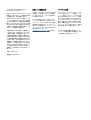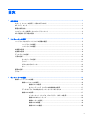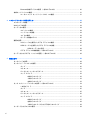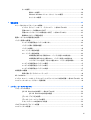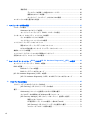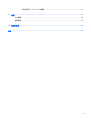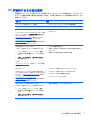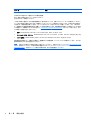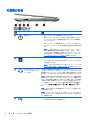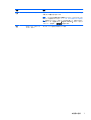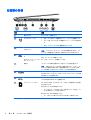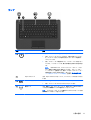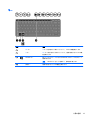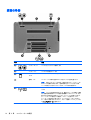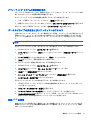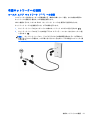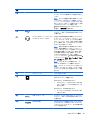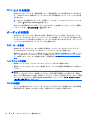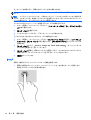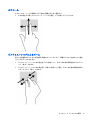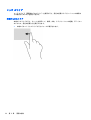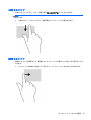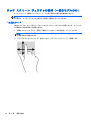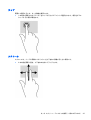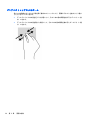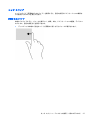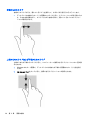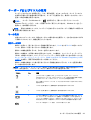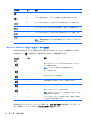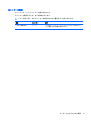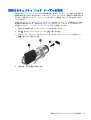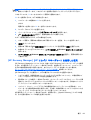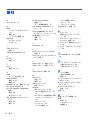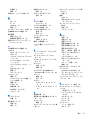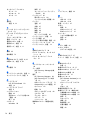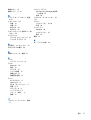HP Pavilion TouchSmart 14-n000 Notebook PC series 取扱説明書
- カテゴリー
- ノートブック
- タイプ
- 取扱説明書
このマニュアルも適しています
- Pavilion 14-n000 Notebook PC series
- Pavilion 14-n100 Notebook PC series
- Pavilion 14-n200 Notebook PC series
- Pavilion 14-n200 TouchSmart Notebook PC series
- Pavilion 14-n200 TouchSmart Ultrabook
- Pavilion Touch 14-n000 Ultrabook
- Pavilion Touch 14-n200 Notebook PC series
- Pavilion TouchSmart 14-n000 Ultrabook
- Pavilion TouchSmart 14-n100 Notebook PC series

ユーザー ガイド

© Copyright 2013 Hewlett-Packard
Development Company, L.P.
AMD は、Advanced Micro Devices, Inc.の
商標です。Bluetooth は、その所有者が所有
する商標であり、使用許諾に基づいて
Hewlett-Packard Company が使用していま
す。Intel は米国 Intel Corporation の米国お
よびその他の国における商標または登録商
標です。Microsoft および Windows は、米国
Microsoft Corporation の米国およびその他
の国における商標または登録商標です。SD
ロゴは、その所有者の商標です。
本書の内容は、将来予告なしに変更される
ことがあります。HP 製品およびサービス
に関する保証は、当該製品およびサービス
に付属の保証規定に明示的に記載されてい
るものに限られます。本書のいかなる内容
も、当該保証に新たに保証を追加するもの
ではありません。本書に記載されている製
品情報は、日本国内で販売されていないも
のも含まれている場合があります。本書の
内容につきましては万全を期しております
が、本書の技術的あるいは校正上の誤り、
省略に対して責任を負いかねますのでご了
承ください。
初版:2013 年 8 月
製品番号:730399-291
製品についての注意事項
このガイドでは、ほとんどのモデルに共通
の機能について説明します。一部の機能
は、お使いのコンピューターでは使用でき
ない場合があります。
すべての機能が Windows 8 のすべてのエ
ディションで使用できるとは限りません。
このコンピューターで Windows 8 の機能
を最大限に活用するには、アップグレード
された、または別売のハードウェア、ドラ
イバー、またはソフトウェアが必要になる
場合があります。詳しくは、
http://www.microsoft.com/japan/ を参照し
てください。
ソフトウェア条項
このコンピューターにプリインストールさ
れている任意のソフトウェア製品をインス
トール、複製、ダウンロード、またはその
他の方法で使用することによって、お客様
は HP EULA の条件に従うことに同意した
ものとみなされます。これらのライセンス
条件に同意されない場合、未使用の完全な
製品(付属品を含むハードウェアおよびソ
フトウェア)を 14 日以内に返品し、購入店
の返金方針に従って返金を受けてくださ
い。
より詳しい情報が必要な場合またはコン
ピューターの返金を要求する場合は、お近
くの販売店に問い合わせてください。

安全に関するご注意
警告! 低温やけどをするおそれがありますので、ひざなどの体の上にコンピューターを置いて使用
したり、肌に直接コンピューターが触れている状態で長時間使用したりしないでください。肌が敏感
な方は特にご注意ください。また、コンピューターが過熱状態になるおそれがありますので、コン
ピューターの通気孔をふさいだりしないでください。コンピューターが過熱状態になると、やけどや
コンピューターの損傷の原因になる可能性があります。コンピューターは、硬く水平なところに設置
してください。通気を妨げるおそれがありますので、隣にプリンターなどの表面の硬いものを設置し
たり、枕や毛布、または衣類などの表面が柔らかいものを敷いたりしないでください。また、AC ア
ダプターを肌に触れる位置に置いたり、枕や毛布、または衣類などの表面が柔らかいものの上に置い
たりしないでください。お使いのコンピューターおよび AC アダプターは、International Standard
for Safety of Information Technology Equipment(IEC 60950)で定められた、ユーザーが触れる表
面の温度に関する規格に適合しています。
iii

iv
安全に関するご注意

目次
1 最初の操作 ...................................................................................................................................................... 1
スタート メニューの使用(一部のモデルのみ) ................................................................................ 1
HP アプリ ストア ................................................................................................................................ 1
最適な使用方法 .................................................................................................................................... 2
コンピューターを使用したエンターテインメント .............................................................................. 2
HP が提供するその他の資料 ................................................................................................................ 3
2 コンピューターの概要 .................................................................................................................................... 5
ハードウェアおよびソフトウェアの情報の確認 .................................................................................. 5
ハードウェアの確認 ............................................................................................................ 5
ソフトウェアの確認 ............................................................................................................ 5
右側面の各部 ........................................................................................................................................ 6
左側面の各部 ........................................................................................................................................ 8
ディスプレイの各部 ............................................................................................................................. 9
上面の各部 ......................................................................................................................................... 10
タッチパッドの各部 .......................................................................................................... 10
ランプ ................................................................................................................................ 11
ボタンおよびスピーカー ................................................................................................... 12
キー .................................................................................................................................... 13
裏面の各部 ......................................................................................................................................... 14
ラベル ................................................................................................................................................. 15
3 ネットワークへの接続 .................................................................................................................................. 16
無線ネットワークへの接続 ................................................................................................................ 16
無線コントロールの使用 ................................................................................................... 16
無線ボタンの使用 ............................................................................................. 16
オペレーティング システムの制御機能の使用 ................................................ 17
データやドライブの共有およびソフトウェアへのアクセス ............................................. 17
無線 LAN の使用 ................................................................................................................ 17
インターネット サービス プロバイダー(ISP)の使用 .................................. 18
無線 LAN のセットアップ ................................................................................. 18
無線ルーターの設定 .......................................................................................... 19
無線 LAN の保護 ............................................................................................... 19
無線 LAN への接続 ............................................................................................ 20
v

Bluetooth 無線デバイスの使用(一部のモデルのみ) ...................................................... 20
有線ネットワークへの接続 ................................................................................................................ 21
ローカル エリア ネットワーク(LAN)への接続 ............................................................ 21
4 エンターテインメント機能を楽しむ ............................................................................................................. 22
マルチメディア機能 ........................................................................................................................... 22
Web カメラの使用 ............................................................................................................................. 24
オーディオの使用 ............................................................................................................................... 24
スピーカーの接続 .............................................................................................................. 24
ヘッドフォンの接続 .......................................................................................................... 24
マイクの接続 ..................................................................................................................... 24
オーディオ機能のテスト ................................................................................................... 25
動画の使用 ......................................................................................................................................... 25
VGA ケーブルを使用したビデオ デバイスの接続 ............................................................ 26
HDMI ケーブルを使用したビデオ デバイスの接続 ........................................................... 27
HDMI オーディオの設定 ................................................................................... 28
ビデオ デバイスの無線接続(一部のモデルのみ) .......................................................... 28
オーディオおよびビデオ ファイルの管理(一部のモデルのみ) ..................................................... 28
5 画面の操作 .................................................................................................................................................... 29
タッチパッドの使用 ........................................................................................................................... 29
タッチパッド ジェスチャの使用 ....................................................................................................... 29
タップ ................................................................................................................................ 30
スクロール ......................................................................................................................... 31
ピンチとストレッチによるズーム ..................................................................................... 31
エッジ スワイプ ................................................................................................................ 32
右端からのスワイプ .......................................................................................... 32
上端からのスワイプ .......................................................................................... 33
左端からのスワイプ .......................................................................................... 33
タッチ スクリーン ジェスチャの使用(一部のモデルのみ) .......................................................... 34
1 本指スライド .................................................................................................................. 34
タップ ................................................................................................................................ 35
スクロール ......................................................................................................................... 35
ピンチとストレッチによるズーム ..................................................................................... 36
エッジ スワイプ ................................................................................................................ 37
右端からのスワイプ .......................................................................................... 37
左端からのスワイプ .......................................................................................... 38
上端からのスワイプおよび下端からのスワイプ ............................................... 38
キーボードおよびマウスの使用 ......................................................................................................... 39
vi

キーの使用 ......................................................................................................................... 39
操作キーの使用 ................................................................................................. 39
Microsoft Windows 8 ショートカット キーの使用 .......................................... 40
ホットキーの使用 ............................................................................................. 41
6 電源の管理 .................................................................................................................................................... 42
スリープまたはハイバネーションの開始 ........................................................................................... 42
インテル ラピッド・スタート・テクノロジー(一部のモデルのみ) ............................. 42
手動でのスリープの開始および終了 ................................................................................. 43
手動でのハイバネーションの開始および終了(一部のモデルのみ) ............................... 43
復帰時のパスワード保護の設定 ........................................................................................ 43
電源メーターおよび電源設定の使用 .................................................................................................. 44
バッテリ電源での駆動 ....................................................................................................................... 44
ユーザーが交換可能なバッテリの取り外し ...................................................................... 44
バッテリに関する情報の確認 ............................................................................................ 45
バッテリの節電 .................................................................................................................. 46
ロー バッテリ状態の確認 ................................................................................................. 46
ロー バッテリ状態の解決 ................................................................................................. 46
外部電源を使用できる場合のロー バッテリ状態への対処方法 ....................... 46
外部電源を使用できない場合のロー バッテリ状態への対処方法 .................... 46
ハイバネーションを終了できない場合のロー バッテリ状態の解決 ................ 46
ユーザーが交換可能なバッテリの保管 .............................................................................. 47
ユーザーが交換可能なバッテリの処分 .............................................................................. 47
ユーザーが交換可能なバッテリの交換 .............................................................................. 47
外部電源での駆動 ............................................................................................................................... 47
電源に関するトラブルシューティング .............................................................................. 48
HP CoolSense ................................................................................................................................... 48
インテル スマート・コネクト・テクノロジーによるソフトウェア内容の更新(一部のモデルのみ) 49
コンピューターのシャットダウン(電源切断) ................................................................................ 49
7 コンピューターのメンテナンス .................................................................................................................... 50
パフォーマンスの向上 ....................................................................................................................... 50
[HP 3D DriveGuard]の使用(一部のモデルのみ) .......................................................... 50
[HP 3D DriveGuard]の状態の確認 ................................................................... 50
[ディスク デフラグ]の使用 ............................................................................................... 51
[ディスク クリーンアップ]の使用 ..................................................................................... 51
メモリ モジュールの追加または交換 ............................................................................... 52
プログラムおよびドライバーの更新 .................................................................................................. 54
コンピューターの清掃
....................................................................................................................... 55
vii

清掃手順 ............................................................................................................................ 55
ディスプレイの清掃(一体型またはノート PC) ............................................ 55
側面またはカバーの清掃 ................................................................................... 55
タッチパッド、キーボード、またはマウスの清掃 ........................................... 55
コンピューターの持ち運びまたは送付 .............................................................................................. 56
8 コンピューターと情報の保護 ........................................................................................................................ 57
パスワードの使用 ............................................................................................................................... 57
Windows でのパスワードの設定 ....................................................................................... 58
セットアップ ユーティリティ(BIOS)パスワードの設定 .............................................. 58
インターネット セキュリティ ソフトウェアの使用 ......................................................................... 59
ウィルス対策ソフトウェアの使用 ..................................................................................... 59
ファイアウォール ソフトウェアの使用 ............................................................................ 59
ソフトウェア アップデートのインストール ..................................................................................... 60
緊急セキュリティ アップデートのインストール ............................................................. 60
HP および他社製ソフトウェア アップデートのインストール ......................................... 60
無線ネットワークの保護 .................................................................................................................... 60
ソフトウェア アプリケーションおよび情報のバックアップ ............................................................ 60
別売のセキュリティ ロック ケーブルの使用 ................................................................................... 61
9 セットアップ ユーティリティ(BIOS)および[HP PC Hardware Diagnostics](UEFI)の使用 .......... 62
セットアップ ユーティリティ(BIOS)の開始 ................................................................................ 62
BIOS の更新 ....................................................................................................................................... 62
BIOS のバージョンの確認 ................................................................................................. 62
BIOS アップデートのダウンロード ................................................................................... 63
[HP PC Hardware Diagnostics](UEFI)の使用 .............................................................................. 64
[HP PC Hardware Diagnostics](UEFI)の USB デバイスへのダウンロード ................ 64
10 バックアップおよび復元 .............................................................................................................................
65
リカバリ メディアおよびバックアップの作成 .................................................................................. 65
[HP Recovery](HP リカバリ)メディアの作成 .............................................................. 66
復元 .................................................................................................................................................... 67
Windows の[リフレッシュ]を使用したすばやく簡単な復元 .............................................. 68
すべてのデータの削除および Windows の再インストール ............................................... 68
[HP Recovery Manager](HP リカバリ マネージャー)を使用した復元 ....................... 69
確認しておくべきこと ...................................................................................... 70
HP 復元用パーティションの使用(一部のモデルのみ) .................................. 70
[HP Recovery](HP リカバリ)メディアを使用した復元 ............................... 71
コンピューターのブート順序の変更 ................................................................. 71
viii

HP 復元用パーティションの削除 ...................................................................................... 71
11 仕様 ............................................................................................................................................................. 72
入力電源 ............................................................................................................................................ 72
動作環境 ............................................................................................................................................. 72
12 静電気対策 .................................................................................................................................................. 73
索引 ..................................................................................................................................................................... 74
ix

x

1 最初の操作
このコンピューターは、ビジネスのシーンでもエンターテインメントのシーンでも存分に活用できる
ように設計されたパワフルなツールです。コンピューターのセットアップ後の最適な使用方法、コン
ピューターを使ってできる楽しいこと、および HP が提供するさまざまな情報の入手方法などについ
て説明しているこの章からお読みください。
スタート メニューの使用(一部のモデルのみ)
[HP Quick Start]を利用すると、使い慣れた[スタート]メニューと同じような使い勝手のメニューを
Windows®デスクトップから使用できます。[HP Quick Start]は従来の Windows の[スタート]メ
ニューと同様に機能し、Windows デスクトップを使用してファイルおよびプログラムを簡単に開くこ
とができるようにします。
▲
[HP Quick Start]を Windows デスクトップから開くには、タスクバーの HP Quick Start
(HP クイック スタート)アイコンをクリックします。
HP アプリ ストア
HP アプリ ストアでは、人気のあるゲーム、エンターテインメント、音楽のアプリケーション、生産
性向上アプリケーション、およびスタート画面にダウンロードできる HP 独占アプリケーションを幅
広く提供しています。選択項目は定期的に更新され、地域のコンテンツや各国仕様の提供内容が含ま
れています。HP アプリ ストアをよくチェックして、新しい機能や更新された機能がないか確認する
ようにしてください。
重要: HP アプリ ストアにアクセスするには、インターネットに接続する必要があります。
アプリケーションを表示およびダウンロードするには、以下の操作を行います。
1. スタート画面で、[ストア]アプリケーションを選択します。
2. [HP のお勧め]を選択すると、使用できるアプリケーションがすべて表示されます。
3. ダウンロードしたいアプリケーションを選択し、画面の説明に沿って操作します。ダウンロード
が完了すると、スタート画面にアプリケーションが表示されます。
スタート メニューの使用(一部のモデルのみ)
1

最適な使用方法
コンピューターのセットアップおよび登録が終了したら、以下の手順を行うことをおすすめします。
●
まだ行っていない場合は、有線ネットワークまたは無線ネットワークに接続します。詳しくは、
16 ページの「ネットワークへの接続」を参照してください。
●
Windows® 8 の新しい機能について詳しくは、印刷物の『Windows 8 の基本操作』を参照して
ください。
●
コンピューターのハードウェアおよびソフトウェアについて確認します。詳しくは、
5 ページの「コンピューターの概要」および22 ページの「エンターテインメント機能を楽
しむ」を参照してください。
●
ウィルス対策ソフトウェアを更新または購入します。詳しくは、
59 ページの「ウィルス対策
ソフトウェアの使用」を参照してください。
●
リカバリ ディスクまたはリカバリ フラッシュ ドライブを作成して、ハードドライブをバック
アップします。
65 ページの「バックアップおよび復元」を参照してください。
コンピューターを使用したエンターテインメント
●
コンピューターで YouTube 動画を再生したり、コンピューターをテレビやゲーム機に接続した
りできます。詳しくは、
27 ページの「HDMI ケーブルを使用したビデオ デバイスの接続」を
参照してください。
●
コンピューターで音楽を再生したり、放送中のラジオ番組をコンピューターにストリーミングし
て、世界各地のラジオの音楽番組やトーク番組を再生したりできます。
24 ページの「オーディ
オの使用」を参照してください。
●
Microsoft®のアプリケーションを使用すると、パワフルなプレゼンテーションを作成したり、プ
ロジェクターを接続してグループでアイデアを共有したりできます。
27 ページの「HDMI ケー
ブルを使用したビデオ デバイスの接続」を参照してください。
2
第 1 章 最初の操作

HP が提供するその他の資料
印刷物の『セットアップ手順』ポスターの説明に沿ってコンピューターの電源を入れ、この『ユーザー
ガイド』で製品の詳細や使用方法を確認した後は、下の表に記載されている説明書や Web サイトも
参照してください。
リソース 内容
『セットアップ手順』ポスター(印刷物)
●
コンピューターのセットアップおよび機能の概要
『Windows 8 の基本操作』ガイド
●
Windows 8 を使用する際の基本情報
[ヘルプとサポート]
[ヘルプとサポート]にアクセスするには、スタート画面
で「ヘルプ」と入力して[ヘルプとサポート]を選択し
ます。日本でのサポートについては、
http://www.hp.com/jp/contact/ を参照してください。
日本以外の国や地域でのサポートについては、
http://welcome.hp.com/country/us/en/
wwcontact_us.html (英語サイト)から該当する国や
地域、または言語を選択してください
●
使用方法およびトラブルシューティングに関する幅広い情報
およびヒント
『快適に使用していただくために』
このガイドを表示するには、以下の操作を行います
1. スタート画面で「support」と入力して[HP
Support Assistant]アプリケーションを選択し
ます
2. [マイ コンピューター]→[ユーザー ガイド]の
順に選択します
または
http://www.hp.com/ergo/ (英語サイト)から[日本語]
を選択します
●
正しい作業環境の整え方
●
快適でけがを防ぐための姿勢および作業上の習慣に関するガ
イドライン
●
電気的および物理的安全基準に関する情報
HP のサポート
日本でのサポートについては、製品に付属の小冊子、
『サービスおよびサポートを受けるには』または HP の
Web サイト、
http://www.hp.com/jp/contact/ を参照し
てください。日本以外の国や地域については、
http://welcome.hp.com/country/us/en/
wwcontact_us.html (英語サイト)から該当する国や
地域、または言語を選択してください
●
HP のサービス担当者とオンラインでチャットする
●
HP のサポート窓口に電子メールで問い合わせる
●
HP のサポート窓口の電話番号を調べる
●
HP のサービス センターを探す
『規定、安全、および環境に関するご注意』
このガイドを表示するには、以下の操作を行います
1. スタート画面で「support」と入力して[HP
Support Assistant]アプリケーションを選択し
ます。
2. [マイ コンピューター]→[ユーザー ガイド]の
順に選択します
●
重要な規定情報(バッテリの処分方法など)
HP が提供するその他の資料
3

リソース 内容
限定保証規定*
日本向けの日本語モデルに適用される HP 限定保証規
定は、製品に付属の小冊子、『サービスおよびサポート
を受けるには』に記載されています
●
このコンピューターの具体的な保証内容
* お使いの製品に適用される HP 限定保証規定は、国や地域によっては、お使いのコンピューターに収録されているドキュ
メントまたは製品に付属の CD や DVD に収録されているドキュメントに明示的に示されています。日本向けの日本語モデ
ル製品には、保証内容を記載した小冊子、『サービスおよびサポートを受けるには』が付属しています。また、日本以外で
も、印刷物の HP 限定保証規定が製品に付属している国や地域もあります。保証規定が印刷物として提供されていない国ま
たは地域では、印刷物のコピーを入手できます。
http://www.hp.com/go/orderdocuments/ でオンラインで申し込むか、また
は下記宛てに郵送でお申し込みください。
●
北米:Hewlett-Packard, MS POD, 11311 Chinden Blvd., Boise, ID 83714, USA
●
ヨーロッパ、中東、アフリカ:Hewlett-Packard, POD, Via G. Di Vittorio, 9, 20063, Cernusco s/Naviglio (MI), Italy
●
アジア太平洋:Hewlett-Packard, POD, P.O. Box 200, Alexandra Post Office, Singapore 911507
保証規定の印刷物のコピーを請求する場合は、製品番号および保証期間(サービス ラベルに記載されています)、およびお
客様のお名前およびご住所をお知らせください。
重要: お使いの HP 製品を上記の住所宛てに返品しないでください。日本でのサポートについては、
http://www.hp.com/jp/
contact/ を参照してください。日本以外の国や地域でのサポートについては、http://welcome.hp.com/country/us/en/
wwcontact_us.html (英語サイト)から該当する国や地域、または言語を選択してください。
4
第 1 章 最初の操作

2 コンピューターの概要
ハードウェアおよびソフトウェアの情報の確認
ハードウェアの確認
コンピューターに取り付けられているハードウェアを確認するには、以下の操作を行います。
1. スタート画面で「コントロール」と入力して[コントロール パネル]を選択します。
2. [システムとセキュリティ]を選択し、[システム]項目で[デバイス マネージャー]をクリックし
ます。
コンピューターに取り付けられているすべてのデバイスの一覧が表示されます。
ソフトウェアの確認
コンピューターにインストールされているソフトウェアを確認するには、以下の操作を行います。
1. スタート画面で、マウスを右クリックします。
または
タッチパッドの上部からスワイプして、すべてのアプリケーションを表示します。
2. [すべてのアプリ]アイコンを選択します。
ハードウェアおよびソフトウェアの情報の確認
5

右側面の各部
名称 説明
(1)
電源ランプ
●
点灯:コンピューターの電源がオンになっています
●
点滅:コンピューターがスリープ状態で、省電力状態になっていま
す。ディスプレイおよびその他の不要なコンポーネントの電源はオ
フになっています
●
消灯:コンピューターの電源がオフか、ハイバネーション状態になっ
ています。ハイバネーションは、最小限の電力を使用する省電力状態
です
注記: 一部のモデルでは、インテル ラピッド・スタート・テクノ
ロジー機能が出荷時に有効に設定されています。ラピッド・スター
ト・テクノロジーを使用すると、操作していなかったコンピューター
が稼働状態にすばやく復帰できます。詳しくは、
42 ページの「ス
リープまたはハイバネーションの開始」を参照してください
(2)
ハードドライブ ランプ
●
白色で点滅:ハードドライブにアクセスしています
●
オレンジ色に点灯:[HP 3D DriveGuard]によってハードドライブが
一時停止しています
注記: [HP 3D DriveGuard]について詳しくは、
50 ページの「[HP
3D DriveGuard]の使用(一部のモデルのみ)」を参照してください
(3)
オーディオ出力(ヘッドフォ
ン)/オーディオ入力(マイ
ク)コネクタ
別売または市販の別途電力が供給されているステレオ スピーカー、ヘッ
ドフォン、イヤフォン、ヘッドセット、テレビ オーディオ ケーブルなど
を接続します。ヘッドセット マイク(別売)を使用する場合もここに接
続します。このコネクタは、マイクのみのデバイスには対応していません
警告! 突然大きな音が出て耳を傷めることがないように、音量の調節を
行ってからヘッドフォン、イヤフォン、またはヘッドセットを使用してく
ださい。安全に関する情報について詳しくは、『規定、安全、および環境
に関するご注意』を参照してください。このガイドを表示するには、ス
タート画面で「support」と入力して、[HP Support Assistant]アプリ
ケーション→[マイ コンピューター]→[ユーザー ガイド]の順に選択し
ます
注記: コネクタにデバイスを接続すると、コンピューター本体のスピー
カーは無効になります
注記: デバイス ケーブルが、オーディオ出力(ヘッドフォン)および
オーディオ入力(マイク)の両方をサポートする 4 芯コネクタを備えてい
ることを確認します
(4)
USB 2.0 ポート キーボード、マウス、外付けドライブ、プリンター、スキャナー、USB ハ
ブなどの別売の USB デバイスを接続します
6
第 2 章 コンピューターの概要

左側面の各部
名称 説明
(1) 電源コネクタ AC アダプターを接続します
(2)
AC アダプター ランプ
●
白色:AC アダプターが接続されていて、バッテリは充電済みです
●
オレンジ色:AC アダプターが接続されていて、バッテリが充電中で
す
●
消灯:コンピューターは DC 電源を使用しています
(3) セキュリティ ロック ケーブ
ル用スロット
セキュリティ ロック ケーブルをコンピューターに接続します
注記: セキュリティ ロック ケーブルに抑止効果はありますが、コン
ピューターの盗難や誤った取り扱いを完全に防ぐものではありません
(4)
RJ-45(ネットワーク)コネク
タ
RJ-45(ネットワーク)ステー
タス ランプ(×2)
ネットワーク ケーブルを接続します
白色:ネットワークに接続しています
オレンジ色:ネットワークが動作しています
(5) 通気孔 コンピューター内部の温度が上がりすぎないように空気を通します
注記: 内部コンポーネントを冷却して過熱を防ぐため、コンピューター
のファンは自動的に作動します。通常の操作を行っているときに内部
ファンが回転したり停止したりしますが、これは正常な動作です
(6)
HDMI 出力端子 HD 対応テレビなどの別売のビデオ デバイスやオーディオ デバイス、対
応するデジタル コンポーネントやオーディオ コンポーネント、または高
速 HDMI デバイスを接続します
(7)
USB 3.0 ポート(×2) キーボード、マウス、外付けドライブ、プリンター、スキャナー、USB ハ
ブなどの別売の USB デバイスを接続します
(8)
メディア カード スロット SD(Secure Digital)などのメモリ カードのデータの読み取りおよび書
き込みを行います。
挿入するには、以下の操作を行います。
1. ラベルを上にし、コネクタをスロット側に向けてカードを持ち、しっ
かり収まるまでカードを押し込みます。
取り出すには、以下の操作を行います。
1. カードをいったん押し込んでからすばやく放して取り出します。
8
第 2 章 コンピューターの概要

ディスプレイの各部
名称 説明
(1) 無線 LAN アンテナ(×2)* 無線ローカル エリア ネットワーク(無線 LAN)で通信する無線信号を送
受信します
(2) 内蔵マイク(×2) サウンドを録音します
(3) Web カメラ ランプ Web カメラの使用中に点灯します
(4) Web カメラ 動画を録画したり、写真を撮影したりします。一部のモデルでは、動画の
ストリーミングによるビデオ会議やオンライン チャットができる場合が
あります
Web カメラを使用するには、スタート画面で「c」または「y」と入力し
て[CyberLink YouCam]を選択します
* アンテナはコンピューターの外側からは見えません。送受信が最適に行われるようにするため、アンテナの周囲には障害
物を置かないでください。お住まいの国または地域の無線に関する規定情報については、『規定、安全、および環境に関する
ご注意』を参照してください。このガイドを表示するには、スタート画面で「support」と入力して、[HP Support
Assistant]アプリケーション→[マイ コンピューター]→[ユーザー ガイド]の順に選択します。
ディスプレイの各部
9
ページが読み込まれています...
ページが読み込まれています...
ページが読み込まれています...
ページが読み込まれています...
ページが読み込まれています...
ページが読み込まれています...
ページが読み込まれています...
ページが読み込まれています...
ページが読み込まれています...
ページが読み込まれています...
ページが読み込まれています...
ページが読み込まれています...
ページが読み込まれています...
ページが読み込まれています...
ページが読み込まれています...
ページが読み込まれています...
ページが読み込まれています...
ページが読み込まれています...
ページが読み込まれています...
ページが読み込まれています...
ページが読み込まれています...
ページが読み込まれています...
ページが読み込まれています...
ページが読み込まれています...
ページが読み込まれています...
ページが読み込まれています...
ページが読み込まれています...
ページが読み込まれています...
ページが読み込まれています...
ページが読み込まれています...
ページが読み込まれています...
ページが読み込まれています...
ページが読み込まれています...
ページが読み込まれています...
ページが読み込まれています...
ページが読み込まれています...
ページが読み込まれています...
ページが読み込まれています...
ページが読み込まれています...
ページが読み込まれています...
ページが読み込まれています...
ページが読み込まれています...
ページが読み込まれています...
ページが読み込まれています...
ページが読み込まれています...
ページが読み込まれています...
ページが読み込まれています...
ページが読み込まれています...
ページが読み込まれています...
ページが読み込まれています...
ページが読み込まれています...
ページが読み込まれています...
ページが読み込まれています...
ページが読み込まれています...
ページが読み込まれています...
ページが読み込まれています...
ページが読み込まれています...
ページが読み込まれています...
ページが読み込まれています...
ページが読み込まれています...
ページが読み込まれています...
ページが読み込まれています...
ページが読み込まれています...
ページが読み込まれています...
ページが読み込まれています...
ページが読み込まれています...
ページが読み込まれています...
-
 1
1
-
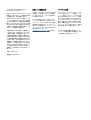 2
2
-
 3
3
-
 4
4
-
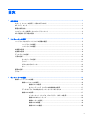 5
5
-
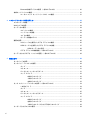 6
6
-
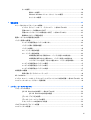 7
7
-
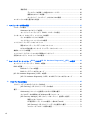 8
8
-
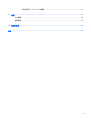 9
9
-
 10
10
-
 11
11
-
 12
12
-
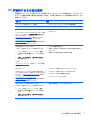 13
13
-
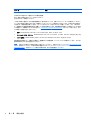 14
14
-
 15
15
-
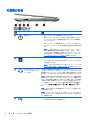 16
16
-
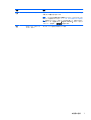 17
17
-
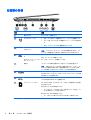 18
18
-
 19
19
-
 20
20
-
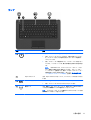 21
21
-
 22
22
-
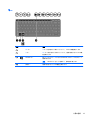 23
23
-
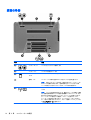 24
24
-
 25
25
-
 26
26
-
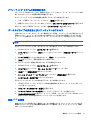 27
27
-
 28
28
-
 29
29
-
 30
30
-
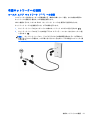 31
31
-
 32
32
-
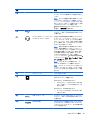 33
33
-
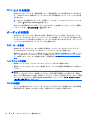 34
34
-
 35
35
-
 36
36
-
 37
37
-
 38
38
-
 39
39
-
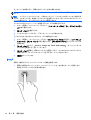 40
40
-
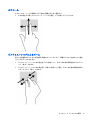 41
41
-
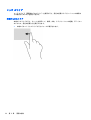 42
42
-
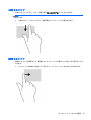 43
43
-
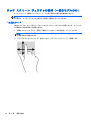 44
44
-
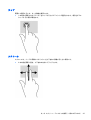 45
45
-
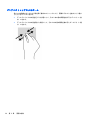 46
46
-
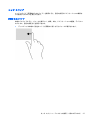 47
47
-
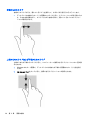 48
48
-
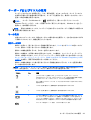 49
49
-
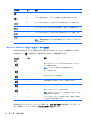 50
50
-
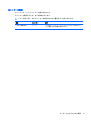 51
51
-
 52
52
-
 53
53
-
 54
54
-
 55
55
-
 56
56
-
 57
57
-
 58
58
-
 59
59
-
 60
60
-
 61
61
-
 62
62
-
 63
63
-
 64
64
-
 65
65
-
 66
66
-
 67
67
-
 68
68
-
 69
69
-
 70
70
-
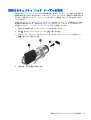 71
71
-
 72
72
-
 73
73
-
 74
74
-
 75
75
-
 76
76
-
 77
77
-
 78
78
-
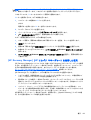 79
79
-
 80
80
-
 81
81
-
 82
82
-
 83
83
-
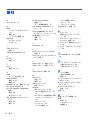 84
84
-
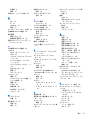 85
85
-
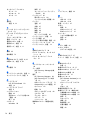 86
86
-
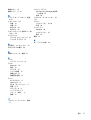 87
87
HP Pavilion TouchSmart 14-n000 Notebook PC series 取扱説明書
- カテゴリー
- ノートブック
- タイプ
- 取扱説明書
- このマニュアルも適しています
-
- Pavilion 14-n000 Notebook PC series
- Pavilion 14-n100 Notebook PC series
- Pavilion 14-n200 Notebook PC series
- Pavilion 14-n200 TouchSmart Notebook PC series
- Pavilion 14-n200 TouchSmart Ultrabook
- Pavilion Touch 14-n000 Ultrabook
- Pavilion Touch 14-n200 Notebook PC series
- Pavilion TouchSmart 14-n000 Ultrabook
- Pavilion TouchSmart 14-n100 Notebook PC series